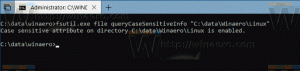Как изменить обои для виртуального рабочего стола в Windows 10
Теперь вы можете менять обои для отдельного виртуального рабочего стола в Windows 10. Это возможно благодаря новым параметрам, добавленным в функцию просмотра задач, которая реализует виртуальные рабочие столы.
Рекламное объявление
Windows 10 - первая версия ОС, которая включает встроенную функцию виртуальных рабочих столов. Фактически, API для их создания был доступен даже в Windows 2000, но не было пользовательского интерфейса для управления ими. Кроме того, только несколько сторонних приложений могли их использовать.
С Windows 10 все изменилось. Виртуальные рабочие столы - это огромный шаг вперед для пользователей, которые ставят Windows в соответствие с Linux и Mac OS, которые предлагают нечто похожее. Для управления виртуальными рабочими столами Windows 10 предлагает функцию просмотра задач. Он позволяет размещать открытые приложения и окна между виртуальными рабочими столами, чтобы улучшить рабочий процесс.
Начиная с Windows 10 сборка 21337, теперь вы можете назначить индивидуальные обои для каждого из ваших виртуальных рабочих столов. После того, как вы изменили обои для виртуального рабочего стола, вы увидите это фоновое изображение при переключении на этот рабочий стол, а также в предварительном просмотре эскизов представления задач.

В этом посте вы узнаете, как изменить обои для отдельного виртуального рабочего стола в Windows 10.
Смена обоев виртуального рабочего стола в Windows 10
- Создать новый виртуальный рабочий стол если вы этого не сделали раньше.
- Теперь откройте Настройки приложение.
- Перейдите к Персонализация > Фон.
- Выбирать Рисунок от Фон раскрывающееся меню справа.

- Выберите желаемые обои или нажмите на Просматривать кнопку, чтобы выбрать файл пользовательского изображения.
- Щелкните изображение правой кнопкой мыши и выберите Набор для всех рабочих столов или Комплект для рабочего стола N из контекстного меню.

- Выбранный образ будет мгновенно применен к выбранным или всем виртуальным рабочим столам!
Вы сделали!
Совет: вы можете быстро получить доступ к параметрам персонализации прямо из представления задач. Для этого откройте представление задач (нажмите Win + Tab) и rщелкните правой кнопкой мыши миниатюру любого виртуального рабочего стола. Вы увидите Выберите фон запись, которая открывает приложение "Настройки" на правой странице.
Вот и все.